Thông tin liên hệ
- 036.686.3943
- admin@nguoicodonvn2008.info

Microsoft Word cung cấp nhiều tùy chọn định dạng và bố cục trang ảnh hưởng đến cách nội dung xuất hiện trên trang. Bạn có thể tùy chỉnh hướng trang, khổ giấy và lề tùy theo cách bạn muốn tài liệu của mình hiển thị.
Word cung cấp hai tùy chọn hướng trang: ngang và dọc. So sánh ví dụ bên dưới để xem hướng có thể ảnh hưởng như thế nào đến sự xuất hiện, cũng như khoảng cách của văn bản và hình ảnh.
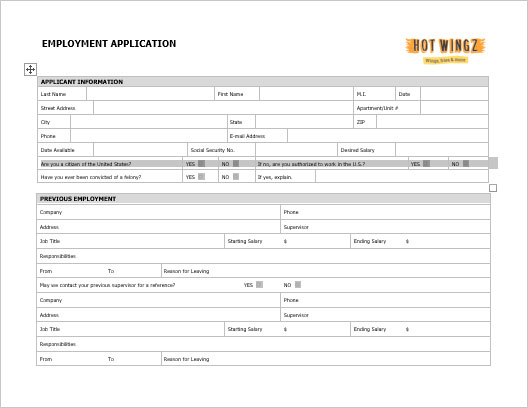
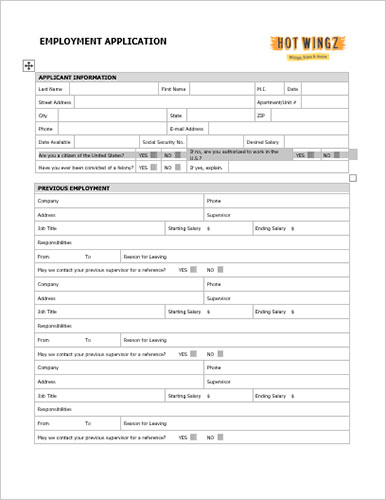
1. Chọn tab Layout.
2. Bấm vào lệnh Orientation trong nhóm Page Setup.

3. Một menu drop-down sẽ xuất hiện. Nhấp vào Portrait hoặc Landscape để thay đổi hướng trang.
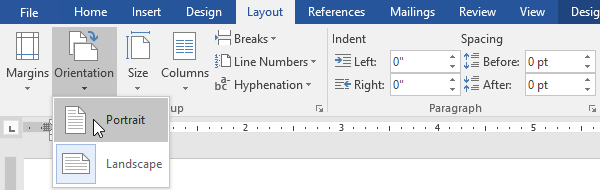
4. Hướng trang của tài liệu sẽ được thay đổi.
Theo mặc định, kích thước trang của một tài liệu mới là 8,5 x 11 inch. Tùy thuộc vào dự án, bạn có thể cần điều chỉnh kích thước trang tài liệu của mình. Điều quan trọng cần lưu ý là trước khi sửa đổi kích thước trang mặc định, bạn nên kiểm tra xem máy in của bạn cho phép những kích thước trang nào.
Word có nhiều kích thước trang được xác định trước để bạn lựa chọn.
1. Chọn tab Layout, sau đó nhấp vào lệnh Size.

2. Một menu drop-down sẽ xuất hiện. Kích thước trang hiện tại được highlight. Nhấp vào kích thước trang được xác định trước mà bạn mong muốn.
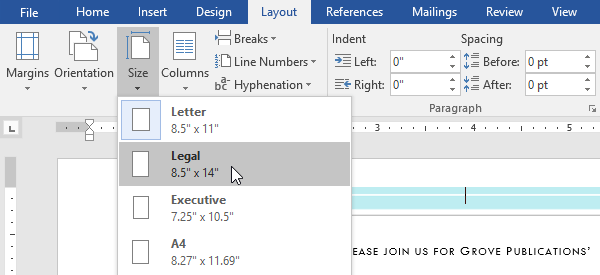
3. Kích thước trang của tài liệu sẽ được thay đổi.
Word cũng cho phép bạn tùy chỉnh kích thước trang trong hộp thoại Page Setup.
1. Từ tab Layout, bấm Size. Chọn More Paper Sizes từ menu drop-down.
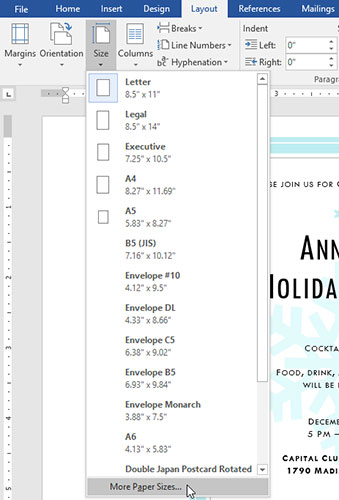
2. Hộp thoại Page Setup sẽ xuất hiện.
3. Điều chỉnh các giá trị cho Width (chiều rộng) và Height (chiều cao), sau đó bấm OK.
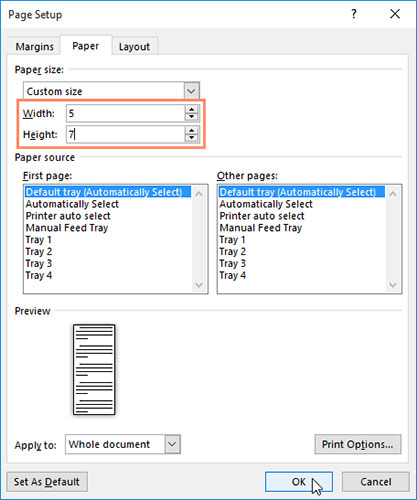
4. Kích thước trang của tài liệu sẽ được thay đổi.
Lề là khoảng trống giữa văn bản và mép tài liệu. Theo mặc định, lề của tài liệu mới được đặt thành Normal, có nghĩa là nó có khoảng cách một inch giữa văn bản và mỗi cạnh. Tùy thuộc vào nhu cầu, Word cho phép bạn thay đổi kích thước lề của tài liệu.
Word có nhiều kích thước lề xác định trước để bạn lựa chọn.
1. Chọn tab Layout, sau đó nhấp vào lệnh Margins.

2. Một menu drop-down sẽ xuất hiện. Nhấp vào kích thước lề được xác định trước mà bạn muốn.
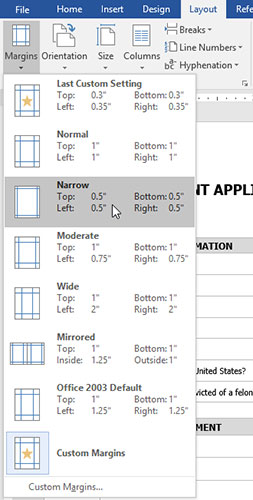
3. Các lề của tài liệu sẽ được thay đổi.
Word cũng cho phép bạn tùy chỉnh kích thước của lề trong hộp thoại Page Setup.
1. Từ tab Layout, bấm vào Margins. Chọn Custom Margins từ menu drop-down.
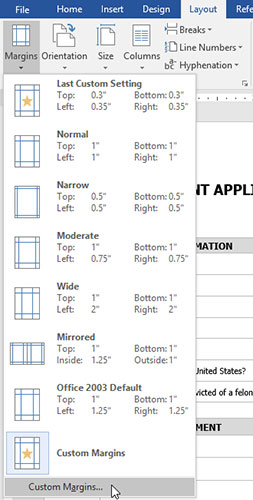
2. Hộp thoại Page Setup sẽ xuất hiện.
3. Điều chỉnh các giá trị cho mỗi lề, sau đó bấm OK.
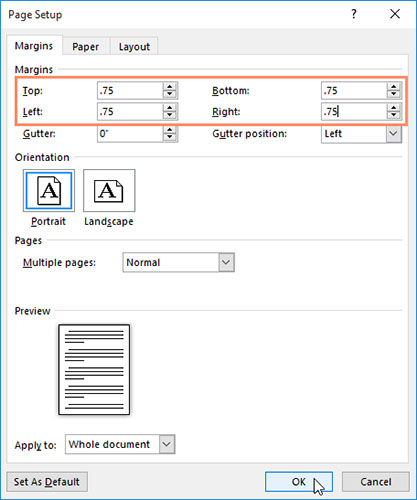
4. Các lề của tài liệu sẽ được thay đổi.
Bạn cũng có thể mở hộp thoại Page Setup bằng cách điều hướng đến tab Layout và nhấp vào mũi tên nhỏ ở góc dưới bên phải của nhóm Page Setup.
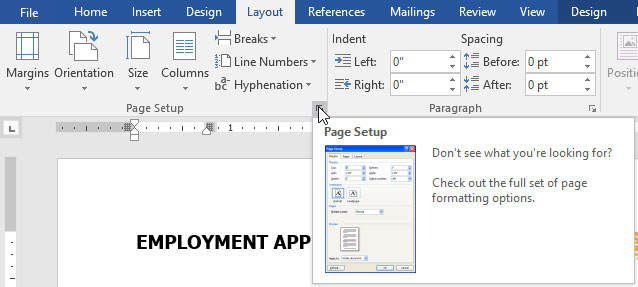
Bạn có thể sử dụng tính năng Set as Default tiện lợi của Word để lưu tất cả các thay đổi định dạng bạn đã thực hiện và tự động áp dụng chúng cho các tài liệu mới.
Nguồn tin: Quantrimang.com
Ý kiến bạn đọc
Những tin mới hơn
Những tin cũ hơn
 Cách đưa ứng dụng ra màn hình máy tính Win 11
Cách đưa ứng dụng ra màn hình máy tính Win 11
 Cách cố định ảnh chèn trong Excel
Cách cố định ảnh chèn trong Excel
 Datetime trong Python
Datetime trong Python
 Hướng dẫn bật Hardware Accelerated GPU Scheduling Windows 11
Hướng dẫn bật Hardware Accelerated GPU Scheduling Windows 11
 Hướng dẫn ẩn mục Network trong File Explorer Windows 11
Hướng dẫn ẩn mục Network trong File Explorer Windows 11
 Chào ngày mới thứ 6, lời chúc thứ 6 vui vẻ
Chào ngày mới thứ 6, lời chúc thứ 6 vui vẻ
 Cách phục chế ảnh cũ bằng AI Gemini
Cách phục chế ảnh cũ bằng AI Gemini
 99+ Cap về bản thân, stt về bản thân hay, đáng suy ngẫm
99+ Cap về bản thân, stt về bản thân hay, đáng suy ngẫm
 3 công thức khiến bảng tính Excel của bạn liên tục chậm
3 công thức khiến bảng tính Excel của bạn liên tục chậm
 Quan điểm sống YOLO và lời cảnh tỉnh về sức khỏe tài chính
Quan điểm sống YOLO và lời cảnh tỉnh về sức khỏe tài chính
 Tự nhiên lại thấy nhớ
Tự nhiên lại thấy nhớ
 9 GNOME extension hữu ích ít được biết đến
9 GNOME extension hữu ích ít được biết đến
 Tạo và sử dụng các macro tự động trong Word 2010
Tạo và sử dụng các macro tự động trong Word 2010
 Cách thiết lập PSWindowsUpdate và UpdGUI để thoát khỏi sự phiền toái khi cập nhật Windows
Cách thiết lập PSWindowsUpdate và UpdGUI để thoát khỏi sự phiền toái khi cập nhật Windows
 Các hàm Python tích hợp sẵn
Các hàm Python tích hợp sẵn
 Tìm hiểu về Double Commander: Trình duyệt file nguồn mở miễn phí đánh bại Windows File Explorer
Tìm hiểu về Double Commander: Trình duyệt file nguồn mở miễn phí đánh bại Windows File Explorer
 Cách tạo khung viền trang bìa trong Word
Cách tạo khung viền trang bìa trong Word
 8 tính năng Windows mà bạn ước gì mình biết đến sớm hơn
8 tính năng Windows mà bạn ước gì mình biết đến sớm hơn
 6 ứng dụng ghi chú mã nguồn mở tốt nhất
6 ứng dụng ghi chú mã nguồn mở tốt nhất
